Kaip pakeisti "iOS 10" žibintuvo intensyvumą

Naudodami "iOS 10" galite galutinai sureguliuoti žibintuvėlio intensyvumą, kad neuždegtumėte akių. Tai labai lengva padaryti. Štai kaip.
Pirma, šis patarimas priklauso nuo "3D Touch" spartos, todėl jis neveiks, jei jūsų įrenginyje nebus "3D Touch". Jums reikės "iPhone 6S" arba naujesnės, kad galėtumėte jį naudoti.
Norėdami nustatyti žibintuvėlio intensyvumą, pirmiausia perbraukite aukštyn iš apatinio įrenginio krašto, kad pasiektumėte "Control Center". Apatinėje eilutėje pamatysite iki keturių programų mygtukų. Galite turėti mažiau, bet čia mes turime keturis (iš kairės į dešinę): žibintuvėlis, laikmatis, skaičiuotuvas ir fotoaparatas.
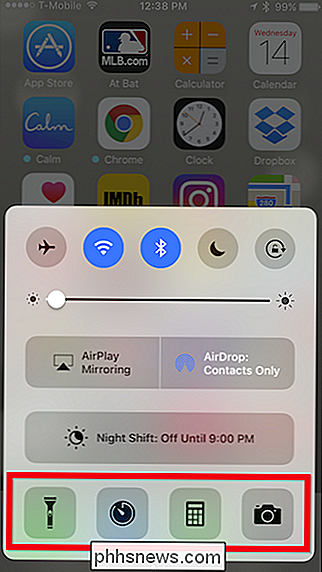
Kiekvienas iš šių programų mygtukų turi paslėptą funkciją, pritvirtintą toje vietoje. Kai paspausite ir laikysite naudodami "3D" prisilietimą, galėsite naudotis tokiomis funkcijomis kaip, pavyzdžiui, žibintuvėlis. "3D Touching" leidžia nustatyti intensyvumą nuo mažo, vidutinio iki aukšto.
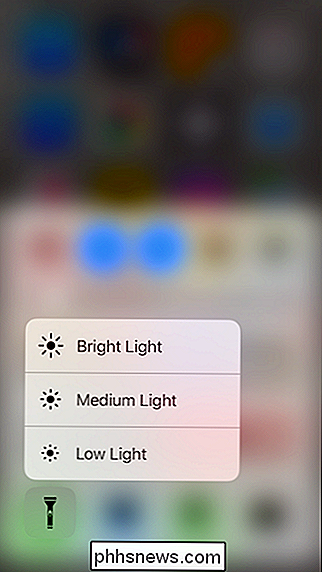
Kai nustatysite intensyvumą, "iOS 10" prisimins ją kitą kartą, kai bakstelėsite žibintuvėlį. Jūs visada galite pakeisti jį dar kartą, jei jums to reikia ryškesniam ar dusinančiam.
Nors peržiūrėję "Control Center" naujai įsigytą "3D Touch" galią, peržiūrėkite kai kurias kitas funkcijas. Pavyzdžiui, laikmačio mygtukas leis jums greitai nustatyti atgalinę reikšmę iš vienos iš keturių iš anksto nustatytų trukmės.
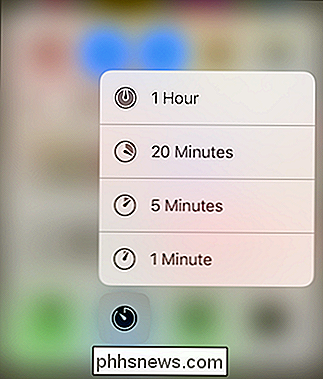
Fotoaparato mygtukas suteikia galimybę pasirinkti režimą neatkirdamas iš pradžių. Reikia įrašyti vaizdo įrašą? Savarankiškai? Tiesiog naudokite "3D" palietimą, ir jūs gerai eikite.
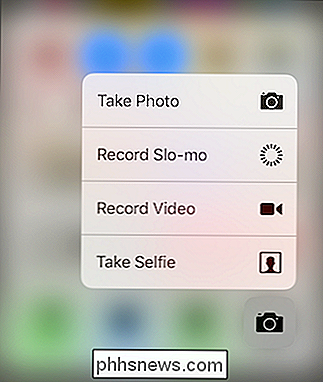
Visos šios naujos funkcijos yra tikras, kad prašome daugelio naudotojų. Vien tik žibintuvėlio intensyvumo funkcija gali pagerinti "iOS 10" funkciją be pagrindo (bet akivaizdu, kad yra ir kitų priežasčių). Būtų malonu, jei šie mygtukai būtų šiek tiek labiau konfigūruojami, bent jau leidžiant vartotojams keistis laikmačio trukmę, bet mes džiaugiamės, kad "3D Touch" tikrai pradeda ateiti į savo.

Kaip siųsti tinklalapius iš savo smartfono ar planšetinio kompiuterio į Evernote
"Evernote" yra puikus įrankis rinkti visą jus dominančią informaciją vienoje vietoje. Staliniame kompiuteryje galite "įrašyti" tinklalapius į "Evernote" naudodami programos naršyklės plėtinį, bet ką daryti, jei naršote savo telefone? Tai iš tikrųjų dar paprasčiau. Akivaizdu, kad pirmasis žingsnis yra "Evernote" parsisiuntimas ir prisijungimas prie jūsų paskyros, jei dar to nepadarėte.

Kaip atlikti "Windows Live Games" žaidimus, kuriuos galima paleisti "Windows 10"
Daugelis senų kompiuterinių žaidimų, atrodo, puikiai veikia "Windows 10", tačiau žaidimai, naudojantys "Microsoft" nepavykusius "Windows Live" žaidimus (GFWL) platforma yra išimtis. Jie suteiks jums "Windows 10" klaidą. Vis dėlto galite pašalinti GFWL iš daugelio žaidimų arba tiesiog ją trikdyti ir tinkamai veikti.



